本学习笔记整理于准备学校腾讯校园地图项目期间,用于遗忘时查漏补缺。如果能够帮助到您,那就更好啦!
1. 小程序的基本组成结构
1.1 文件组织
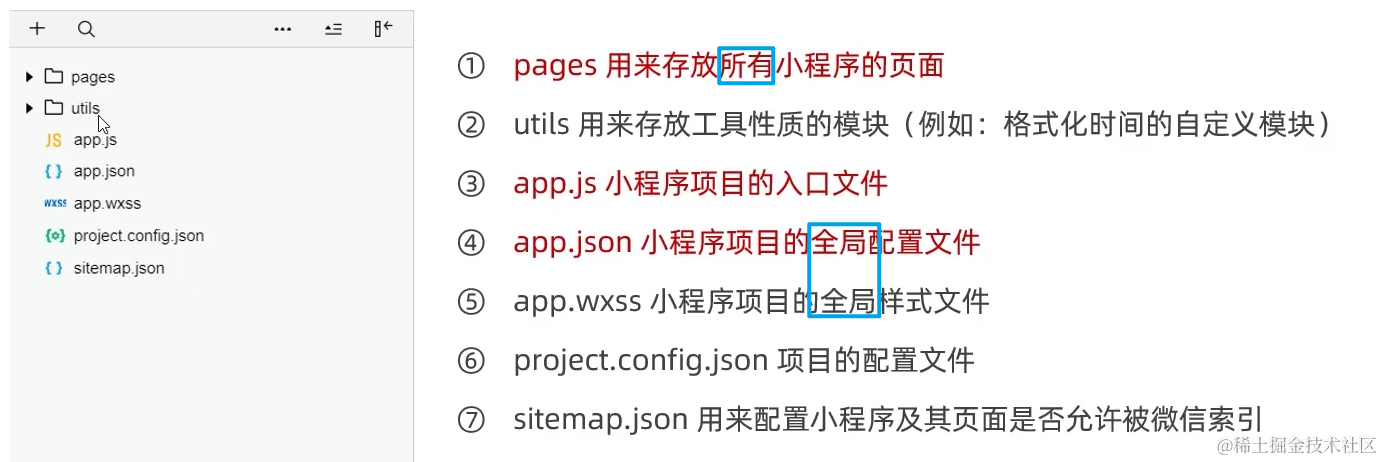
// utils包下存放工具性质模块,如格式化时间的模块
const formatTime = date => { // formatTime函数接收一个date对象
const year = date.getFullYear()
const month = date.getMonth() + 1
const day = date.getDate()
const hour = date.getHours()
const minute = date.getMinutes()
const second = date.getSeconds()
return `${[year, month, day].map(formatNumber).join('/')} ${[hour, minute, second].map(formatNumber).join(':')}` // 返回格式化时间
}
const formatNumber = n => { // 接收一个n
n = n.toString()
return n[1] ? n : `0${n}`
}
module.exports = { // 向外导出该函数
formatTime
}
1.2 json配置文件
小程序中的各种json文件
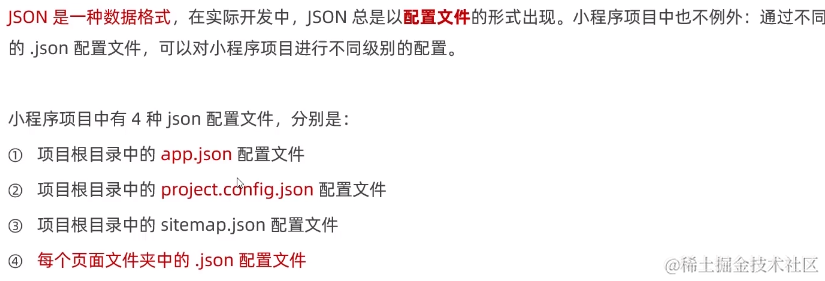
1.2.1 app.json
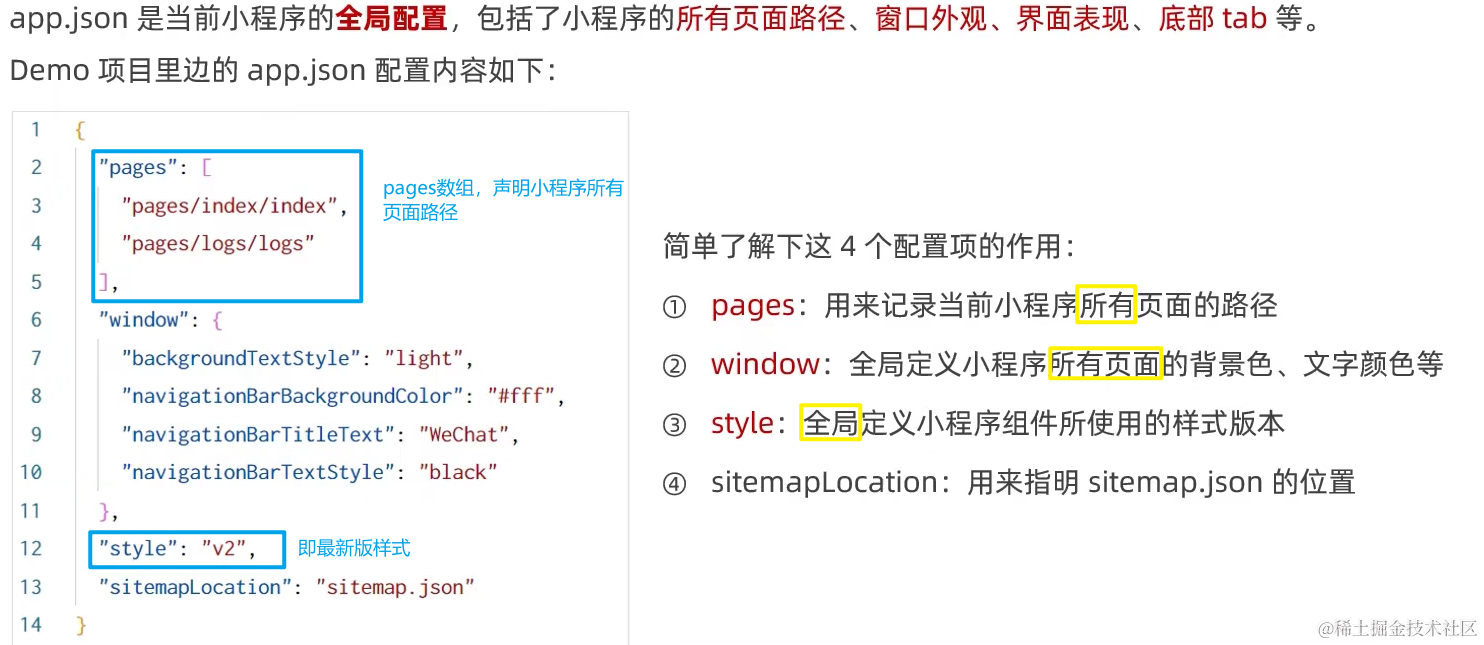
1.2.2 project.config.json

1.2.3 sitemap.json
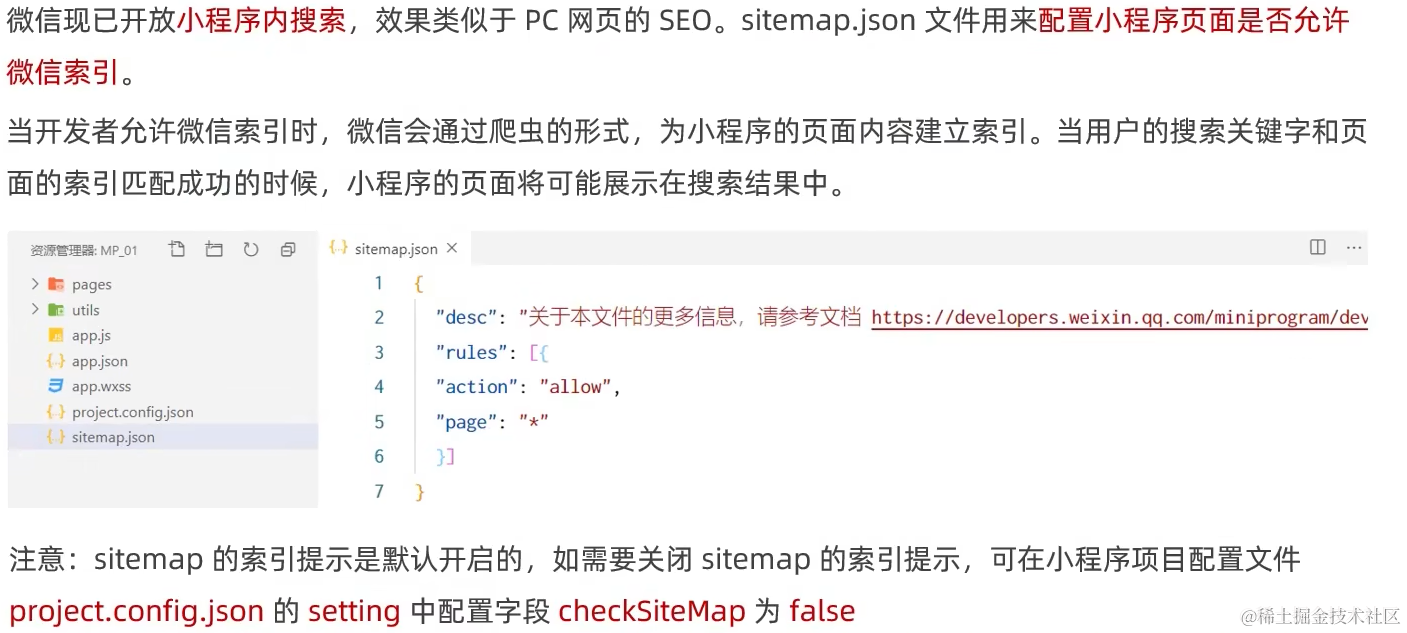
1.2.4 每个页面的json

2. 小程序的页面
2.1 新建页面

2.2 修改项目首页

2.3 WXML & WXSS & JS
WXML: Wexin Markup Language
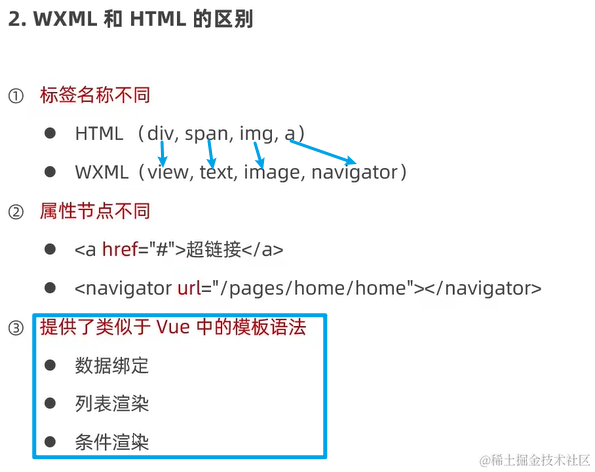
WXSS: Weixin Style Sheets

JS
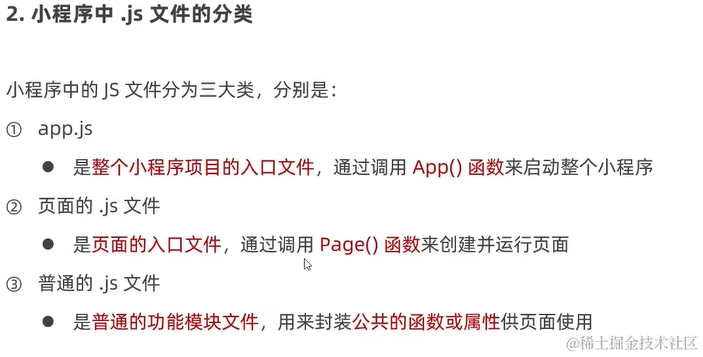
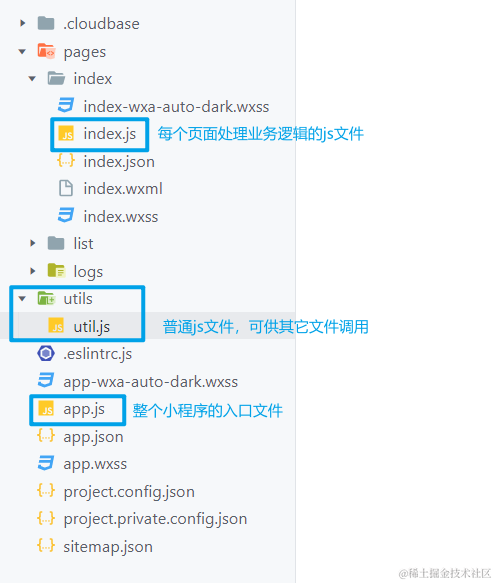
3. 小程序的宿主环境

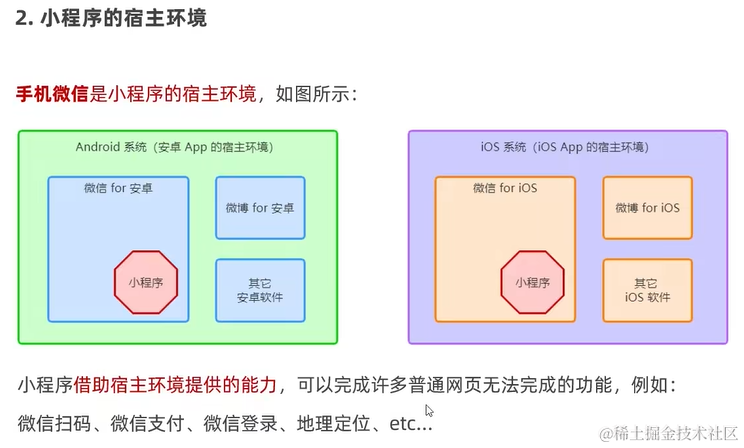
小程序的宿主环境为小程序的运行提供了:
3.1 通信模型
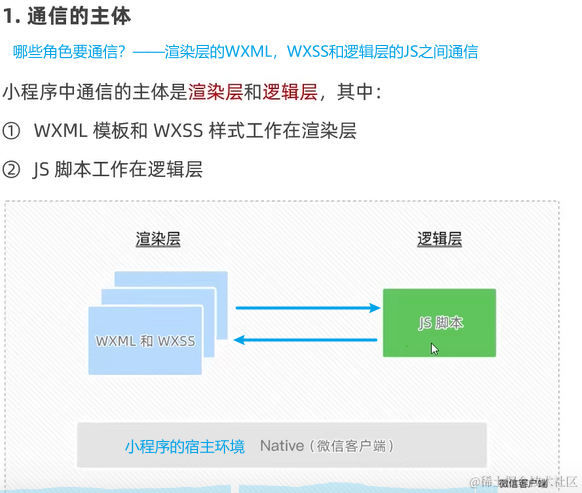

3.2 运行机制

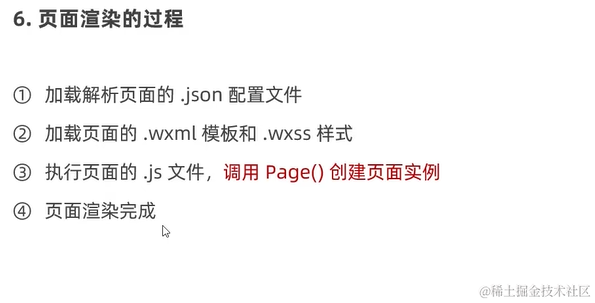
4. 组件
小程序的组件分为9大类:
4.1 视图容器组件
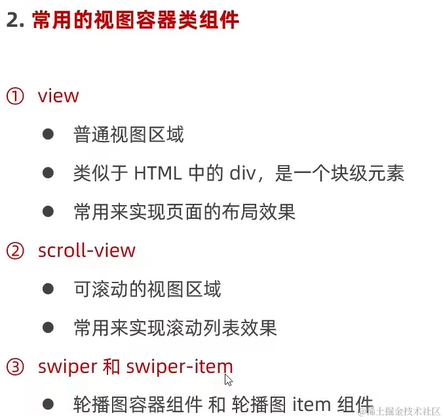
1. view
和<div>类似,都是块状元素,默认占据一整行,可通过display: flex旋转
2. scroll-view
可滚动的视图区域,用以实现滚动列表
<!-- 横向滚动 -->
<scroll-view class="..." scroll-x>
<view>A</view>
<view>B</view>
<view>C</view>
</scroll-view>
<!-- 纵向滚动 -->
<scroll-view class="..." scroll-y>
<view>A</view>
<view>B</view>
<view>C</view>
</scroll-view>
<!-- 纵向滚动时必须给scroll-view加一个高度 -->
3. swiper
轮播图效果
属性:
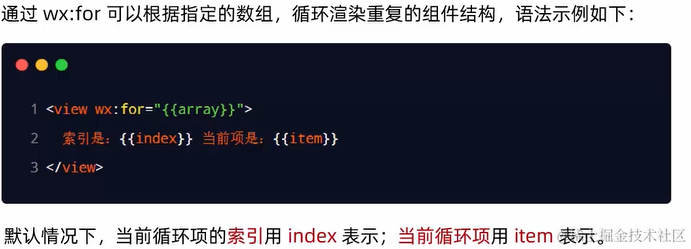
<!-- indicator-dots:显示轮播图小点 -->
<swiper class="swiper-container" indicator-dots circular>
<!-- 轮播图1 -->
<swiper-item>
<view class="item">A</view>
</swiper-item>
<!-- 轮播图2 -->
<swiper-item>
<view class="item">B</view>
</swiper-item>
<!-- 轮播图3 -->
<swiper-item>
<view class="item">C</view>
</swiper-item>
</swiper>
// swiper的尺寸
.swiper-container{
height: 200rpx;
}
// swiper的每个item的尺寸
.item{
height: 100%;
line-height: 150rpx;
text-align: center;
}
swiper-item:nth-child(1){
background-color: rosybrown;
}
swiper-item:nth-child(2){
background-color:seagreen;
}
swiper-item:nth-child(3){
background-color:slateblue;
}
4.2 基础内容组件
1. text
文本组件,类似<span>,行内元素,一行可以有多个<text></text>
<!-- selectable表明该text可以被用户长按选中进行拷贝之类的操作(selectable只在<text>中有用) -->
<text selectable>18328048639</text>
2. rich-text
富文本组件,支持将HTML字符串渲染为WXML结构
比如接收服务器发送的HTML页面文件,将其在小程序中渲染
<!-- 通过rich-text组件的nodes属性结点,把HTML字符串渲染为对应的UI结构 -->
<rich-text nodes="<h1 style='color:red;'>标题</h1>"></rich-text>
3. button
-
按钮组件
-
通过open-type属性可调用微信官方功能(客服、转发、获取用户授权、获取用户信息)
-
属性:https://developers.weixin.qq.com/miniprogram/dev/component/button.html#示例代码
-
size按钮大小- default 默认大小
- mini 小尺寸
-
type按钮样式- primary 绿色
- default 白色
- warn 红色
-
plain按钮是否镂空/背景透明- true
- false
-
更多详见文档
-
4. image
- 图片组件
- image组件有默认宽度(300px)、高度(240px)
-
<image src="..." ></image> <image src="..." mode="..."></image>
!!!注意:iamge组件中有mode属性来指定图片的裁剪和缩放模式

5. navigator
- 页面导航组件,类似于HTML的
<a>
4.3 表单组件
4.4 导航组件
4.5 媒体组件
4.6 map地图组件
4.7 canvas画布组件
4.8 开放能力
4.9 无障碍访问
5. API
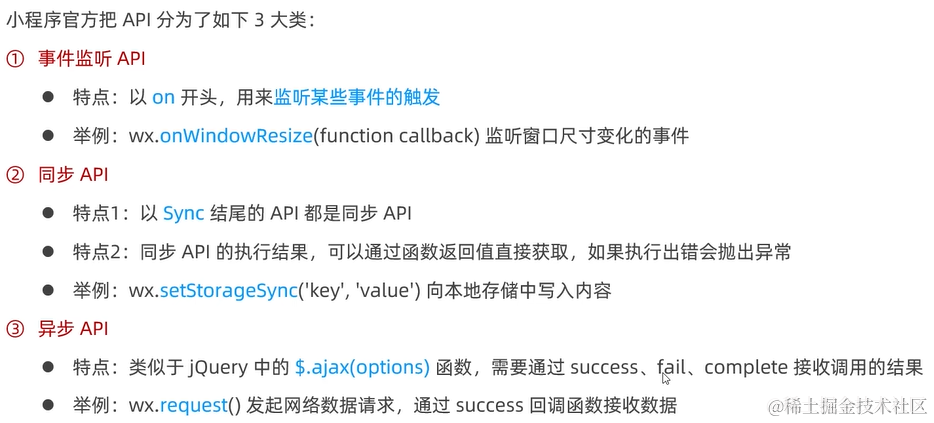
6. WXML模板语法
6.1 数据绑定
数据绑定:
- 在
.js的data中定义数据- 在
.wxml中使用数据
6.1.1 定义数据
// .js
Page({
data:{
info:'Hello world!',
imgSrc:'https://...'
msgList:[{msg:"Hello"}, {msg:"world"}],
randomNumber: Math.random()*10
},
})
Math.random()生成0~1之间任意小数
Math.random().toFixed(2)生成0~1之间任意两位小数
6.1.2 绑定数据
Mustache语法/插值表达式{{}}
<view>{{ info }}</view>
Mustache表达式:
-
绑定内容(和Vue相同)
如上
-
绑定属性(和Vue不同,Vue:
v-bind/:wx:{{}})<image src="{{ imgSrc }}"></image> -
运算(三元运算、算数运算)
<view>{{ randomNumber >= 5 ?'大于5' : '小于5' }}</view>
6.2 事件绑定
6.2.1 常见事件

6.2.2 事件对象的属性
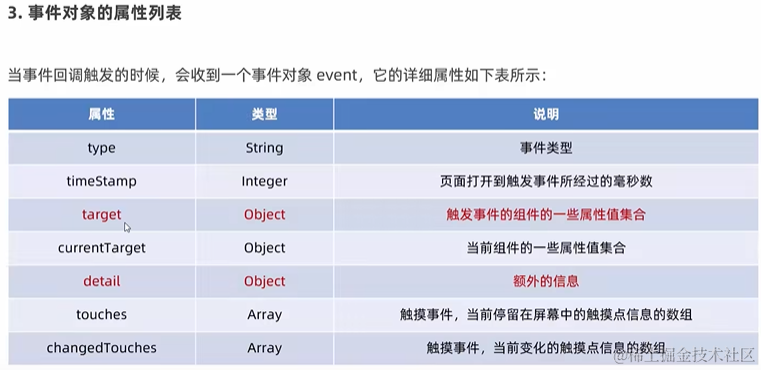
target和currentTarget的区别:

6.2.3 bindtap语法
<button type='primary' bindtap='btnHandler'> //触发tap事件后就会给js文件传一个事件对象event(e)
提交
</button>
Page({
data:{
...
},
btnHandler(e){ // 接收事件对象event(e)
...
console.log(e)
}
})
在事件处理函数中为
data中的数据赋值
调用this.setData({
要修改的数据: 新值
})
<button type='primary' bindtap='btnHandler'> //触发tap事件后就会给js文件传一个事件对象event(e)
{{ count }}
</button>
Page({
data:{ //data中定义初始值
count:0
},
btnHandler(e){ // 接收事件对象event(e)
this.setData({
count: this.data.count + 1
})
console.log(e)
}
})
6.2.4 bindinput语法
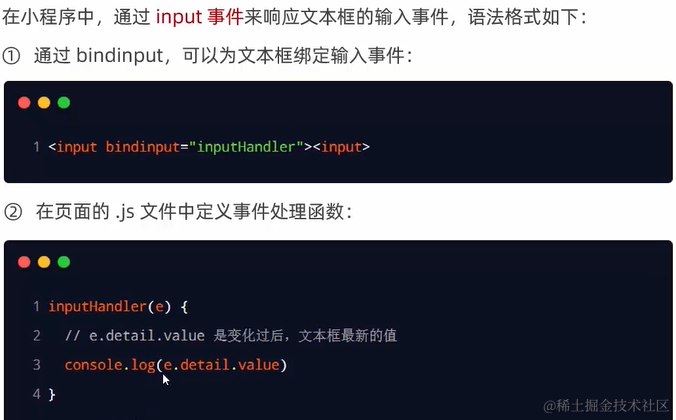
6.3 事件传参

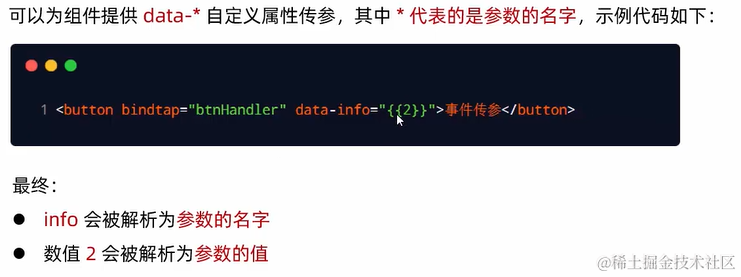
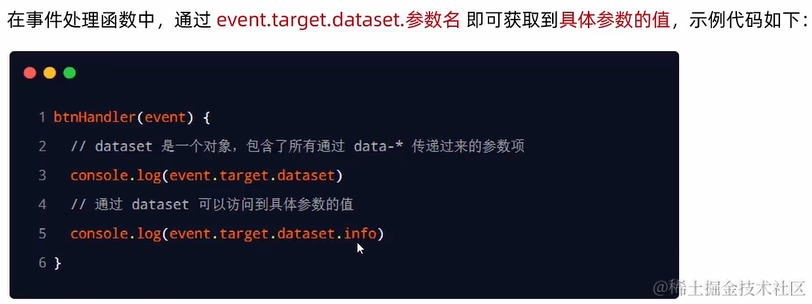
<button type='primary' bindtap='btnHandler' data-msg='{{5}}'> //触发tap事件后就会给js文件传一个事件对象event(e),事件的参数msg的值(5)会被嵌入到事件对象中
{{ count }}
</button>
btnHandler(e){
let msg=e.target.dataset.msg // 获取事件传递的参数
console.log(msg)
}
!!!注意 data-*='…'中传递字符串的话,不用{{}},传递数字要用{{}}
6.4 条件渲染
<view wx:if="{{condition}}">...</view>
<view wx:elif="{{condition}}">...</view>
<view wx:else="{{condition}}">...</view>

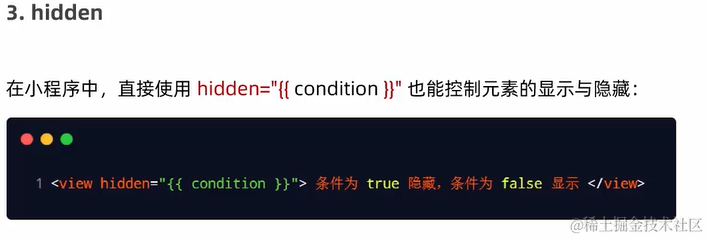
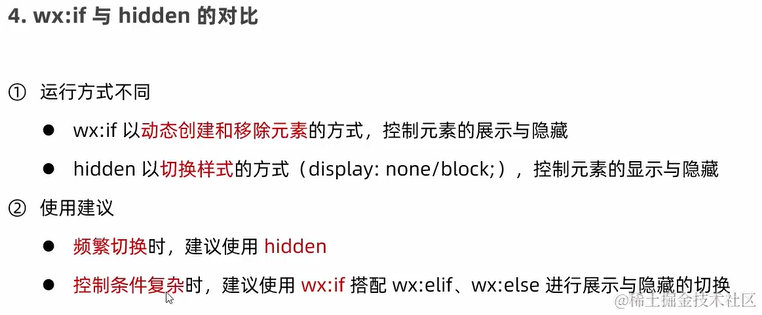
6.5 列表渲染
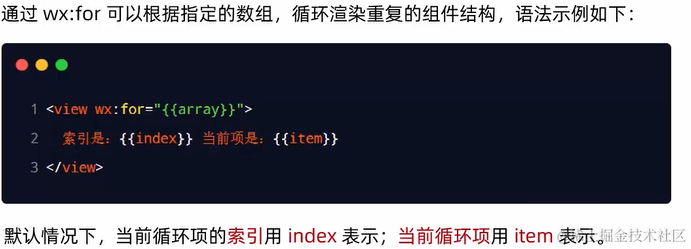

建议使用
wx:for进行列表渲染时,都加上wx:key提高渲染效率。数组中有id就用id,若无id就建议用index
7. WXML模板样式
7.1 rpx (responsive pixel)
用于解决屏幕适配问题

7.2 样式导入
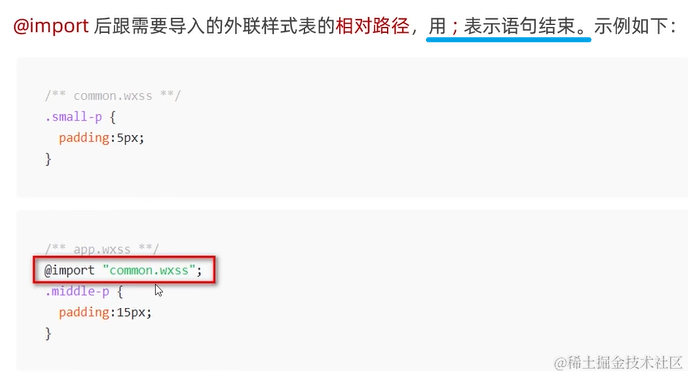
8. 全局配置

8.1 window

window常用的配置属性:
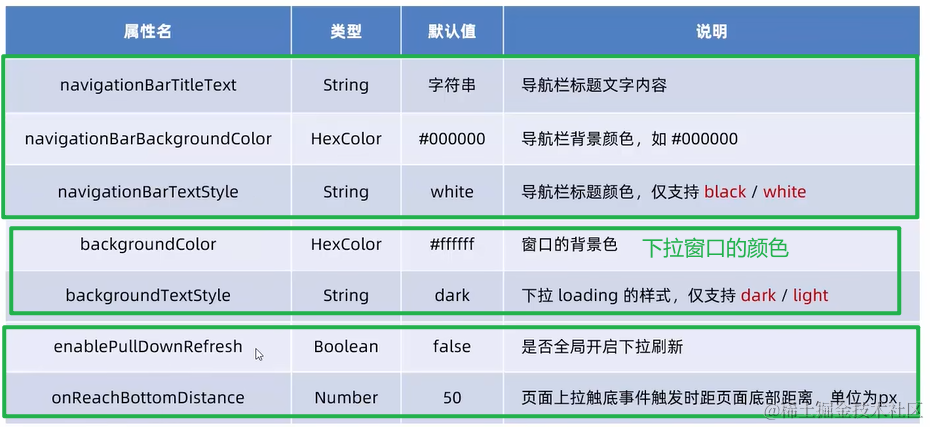
下拉效果设置:
"window":{
"enablePullDownRefresh":true, // 开启下拉刷新
"backgroundColor":"#f7e6ff", // 设置下拉展示的小方块的背景色
"backgroundTextStyle":light // 下拉刷新展示的三个小圆点的颜色
}
上拉触底距离设置:
上拉触底指的是用户往上滑动页面,快划到页面底部时,可设置效果(如加载新数据)
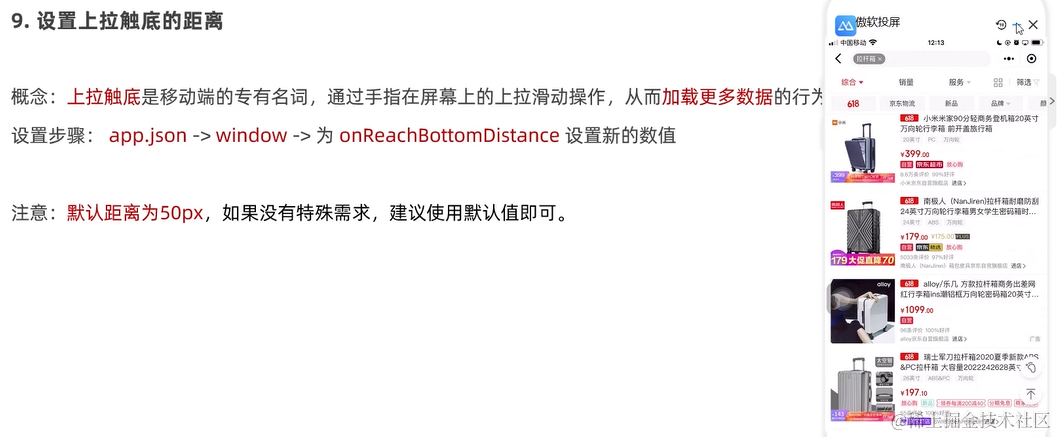
8.2 tabBar

tabBar的属性:

tabBar配置:
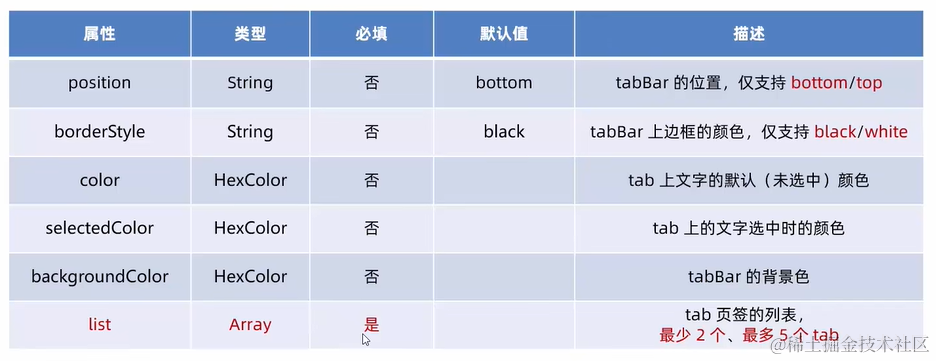
9. 页面配置
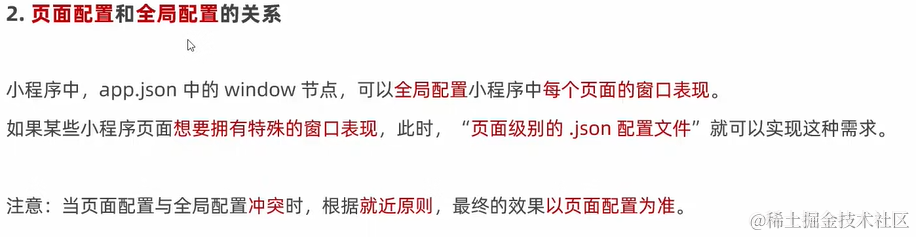
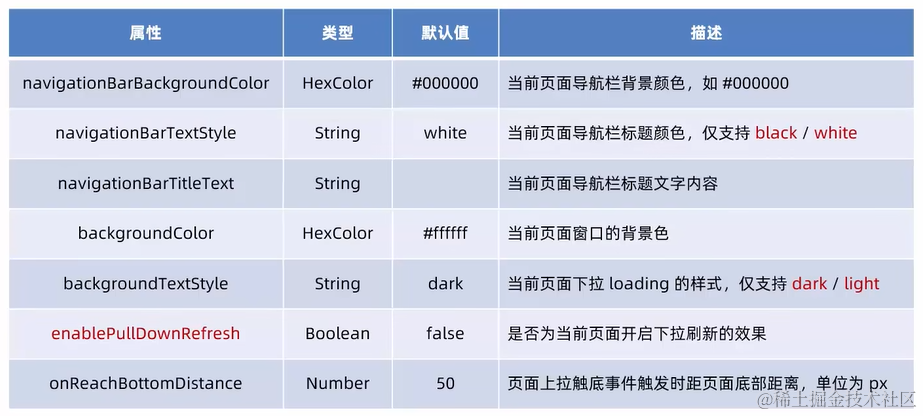
10. 发送网络请求
10.1 网络请求限制
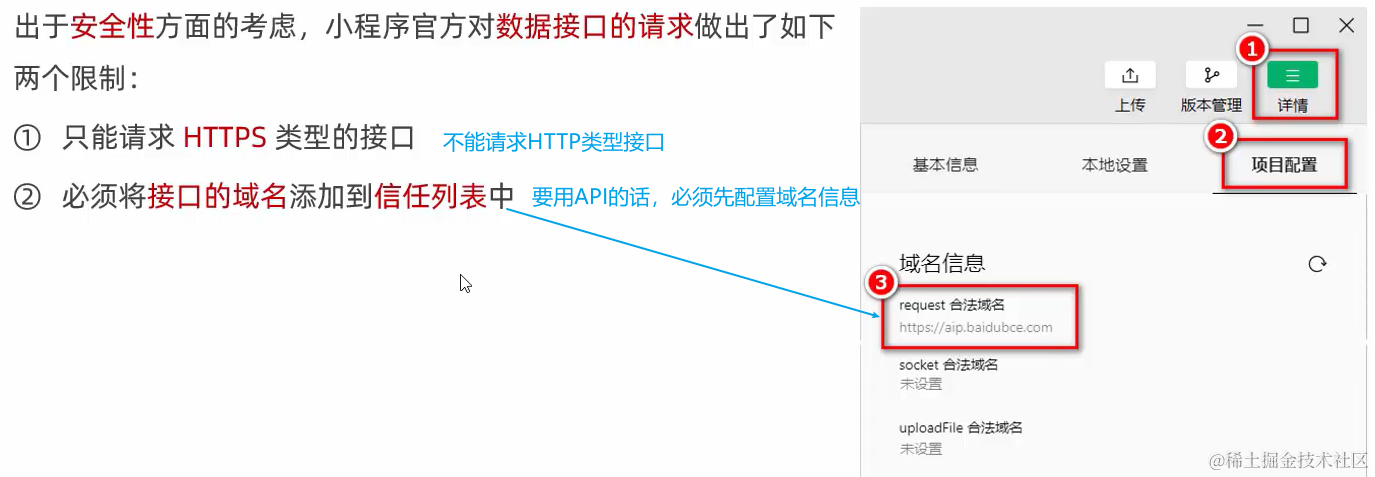
10.2 配置request合法域名
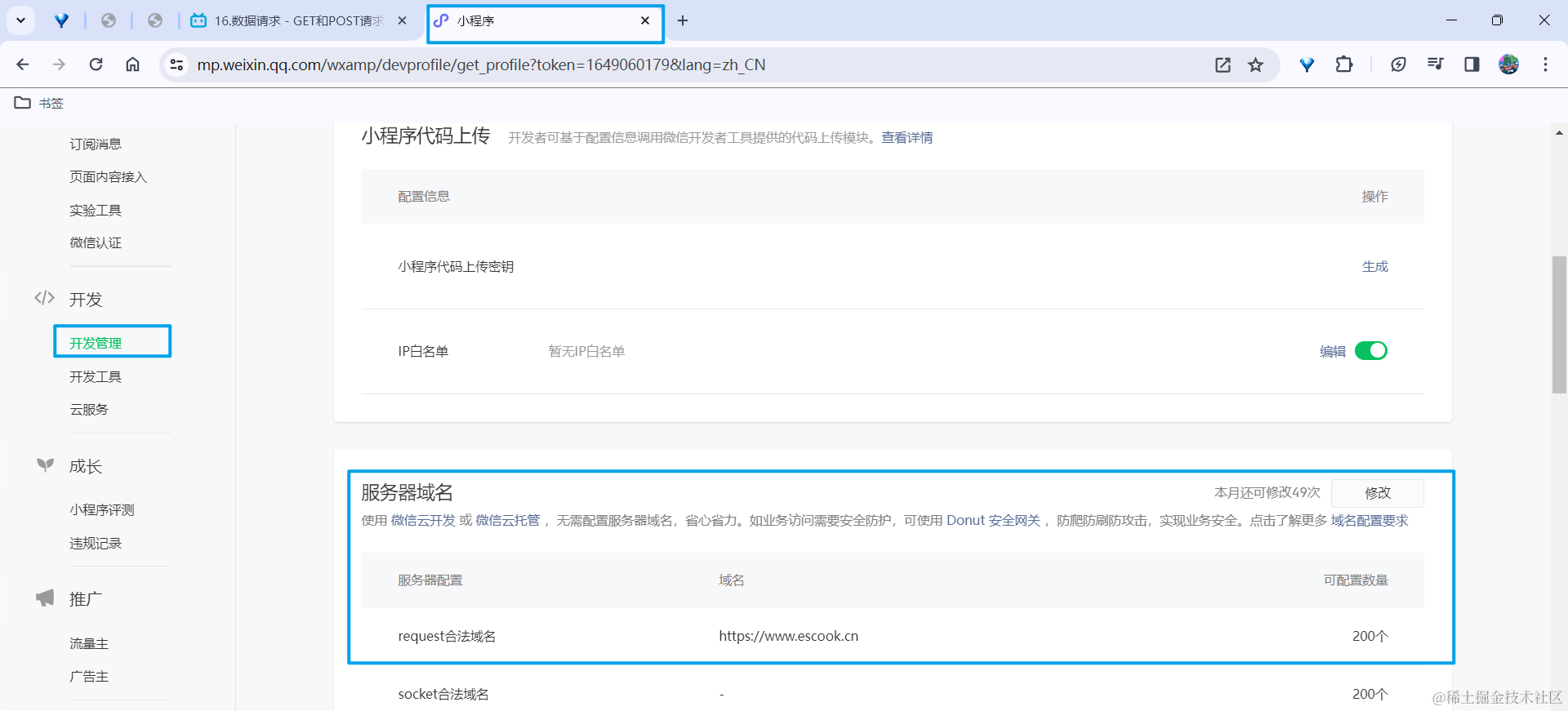
注意事项:
- 域名只支持https协议
- 域名不能使用ip地址(https://127.1.2…)或
localhost- 域名必须经过ICP备案
10.3 GET
直接调用
wx.request()方法
wx.request({
url:'...必须为https协议,并且已经配置好域名',
method:'GET',
data:{ // GET也可传参,拼接到url后
name:'zs',
age:22
},
success:(res)->{ //发起请求成功后的回调函数
console.log(res.data)
}
})
10.4 POST
直接调用
wx.request()方法
wx.request({
url:'...必须为https协议,并且已经配置好域名',
method:'POST',
data:{
name:'zs',
age:22
},
success:(res)->{ //发起请求成功后的回调函数
console.log(res.data)
}
})
10.5 onLoad()时加载数据
类似于Vue在挂载之后
mounted()时就从服务器获取数据,wx一般在onLoad()时向服务器请求数据
10.6 跳过request合法域名限制

11. 页面导航
小程序中,实现页面跳转有两种:
声明式导航
- 声明一个
<navigator>组件,点击组件实现跳转编程式导航
- 调用小程序提供的导航API,实现页面跳转
11.1 导航到tabBar
会显示tabBar,导航到的tabBar会突出
1. 声明式导航
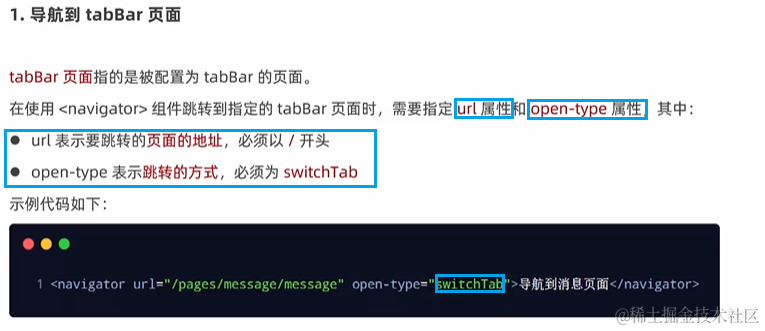
2. 编程式导航
switchTab

<button bindtap="gotoMessage">跳转到消息页面</button>
gotoMessage(){
wx.switchTab({
url:'pages/message/message'
})
}
11.2 导航到非tabBar
1. 声明式导航
导航到的页面没有底部tabBar

2. 编程式导航
navigateTo
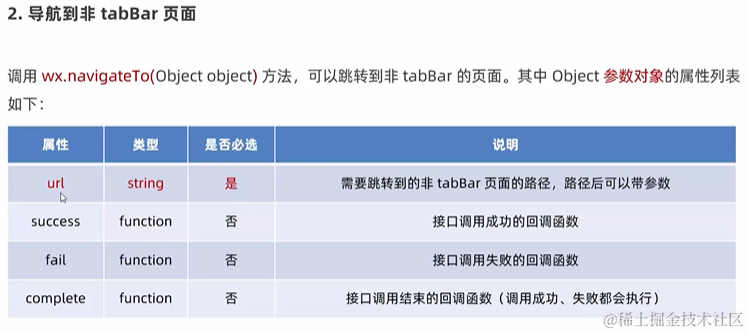
11.3 后退导航
1. 声明式导航
如“返回到上一页”,“<”

后退一个页面,delta值可缺省
2. 编程式导航
navigateBack
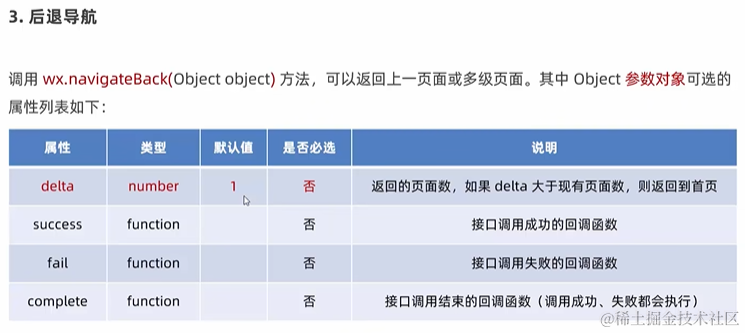
11.4 导航传参
1. 声明式导航
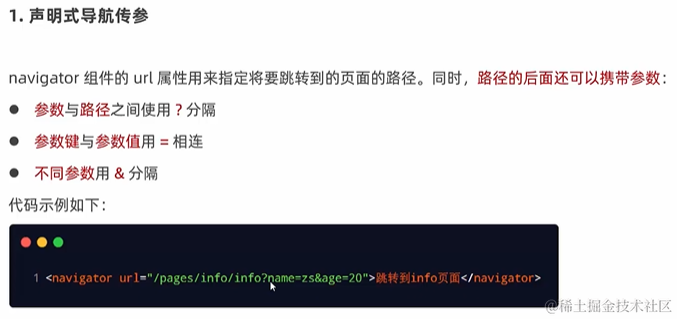
2. 编程式导航

11.5 接收参数
可以在该页面
onLoad加载时,接收上一个页面的传递的参数
onLoad: function(options){
console.log(options) // options即为传递的参数
}
// 但options只能在该函数onload()中使用
// 修改:
data:{
query:{} // 一般都会创建一个query空对象,用于保存导航传递的参数对象,这样可以被其它函数访问到
}
onLoad:function(options){
console.log(options)
this.setData({
query: options
})
}
12. 页面事件
12.1 下拉刷新事件
下拉刷新事件:重新加载数据
- 启用下拉刷新

-
配置下拉刷新窗口样式
支持的样式有:
- 下拉刷新窗口颜色:
backgroudColor(16进制) - 下拉刷新loading样式:
backgroudTextStyle(只支持dark/light)
- 下拉刷新窗口颜色:
-
监听页面的下拉刷新事件
与onLoad()同级 onPullDownRefresh:function(){ this.setData({ ... // 刷新操作 }) } -
停止下拉刷新
真机上,下拉刷新效果不会自动停止,需要手动停止下拉刷新
wx.stopPullDownRefresh()onPullDownRefresh:function(){ this.setData({ ... // 刷新操作 }) // 刷新操作结束后 wx.stopPullDownRefresh() }
12.2 上拉触底事件
加载更多数据
-
监听上拉触底事件
onReachBottom: function(){ ... // 调用网络请求函数 }问题:如果频繁地上下滑动页面,会频繁地触发上拉触底事件,频繁地进行网络请求
解决方案:使用节流阀(类似于互斥锁mutex)
12.3 e.g.上拉触底加载更多数据
Page({
data: {
colorList: [], // 需通过网络请求的颜色列表
isLoading: false, // 下拉触底的节流阀
},
onLoad(options) {
this.getColorList();
},
// 网络请求的函数
getColorList() {
wx.showLoading({
// 数据加载提示
title: "数据加载中",
mask: true,
});
// 准备进行网络请求,节流阀开启
this.setData({
isLoading: true,
});
wx.request({
url: "https://applet-base-api-t.itheima.net/api/color",
method: "GET",
success: (result) => {
console.log(result.data);
this.setData({
colorList: [...this.data.colorList, ...result.data.data], // ***js数组的展开运算符实现数组拼接***
});
},
complete: () => {
// 网络请求结束(无论成功还是失败)
wx.hideLoading();
// 网络请求结束后,节流阀关闭
this.setData({
isLoading: false,
});
},
});
},
// 监听上拉触底事件(若正在进行网络请求,就无法进行上拉触底继续加载数据)
onReachBottom() {
if (this.Page.isLoading == false) {
this.getColorList();
}
},
});
13. 生命周期
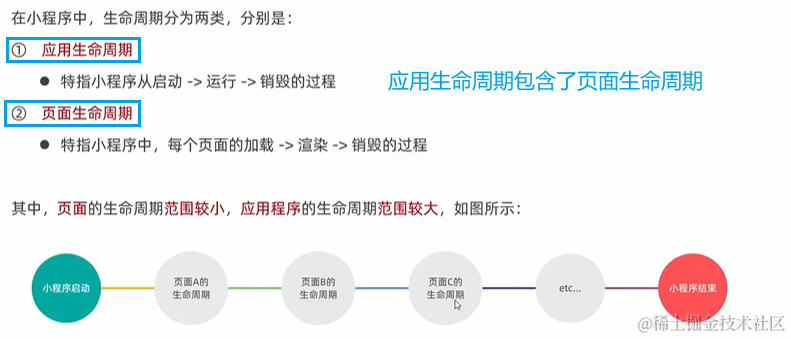
-
生命周期函数
伴随着小程序生命周期,自动按序执行
分类:
-
应用生命周期函数
onLaunch:小程序初始化完成时执行,全局只触发一次,可用于初始化相关操作(小程序初始化时,通常读取本地数据对小程序数据进行初始化,就在onLaunch中写)onShow:小程序启动或后台到前台显示时触发onHide:小程序从前台到后台不显示时触发

-
页面生命周期函数

-
14. wxs脚本
WeiXin Script脚本语言,可结合WXML构建出页面的结构
类似于html中的标签
wxml中无法调用页面的js文件中的函数,但是wxml可以调用wxs文件中定义的函数
wxs的典型应用就是形如Vue中的过滤器,经常配合Mustache语法使用
-
wxs和javascript的区别
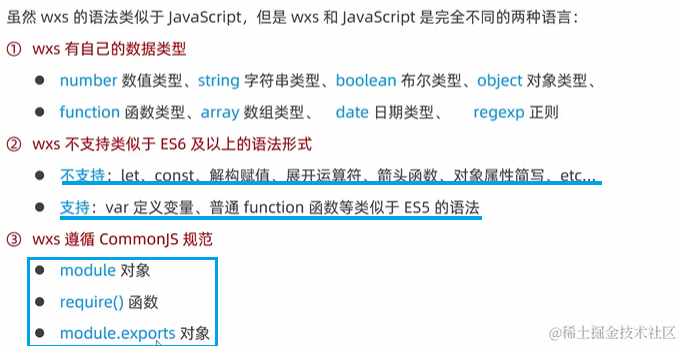
-
内嵌wxs脚本
- wxs脚本可以内嵌在wxml文件中,就像html中可以内嵌
2023/11/18
由于事情太多(学业、选调),达到并行运行峰值,故2023/11/18临时决定:本文档暂停更新,复更时间另行确定






















 被折叠的 条评论
为什么被折叠?
被折叠的 条评论
为什么被折叠?








